win10开始菜单设置方法
win start menu:
start menu settings:
customize start menu
有些用户认为win10的开始菜单不够方便,他们想知道是否可以进行个性化配置以及如何进行开始菜单的设置。以下小系列将分享win10开始菜单设置的一些方法。
一、基础设置。
1.打开windows设置界面,开始个性化设置。
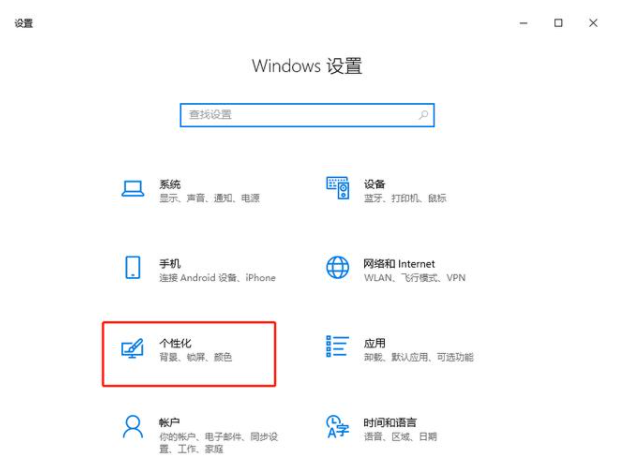
2.将鼠标切换到开始,打开使用全屏开始屏幕。
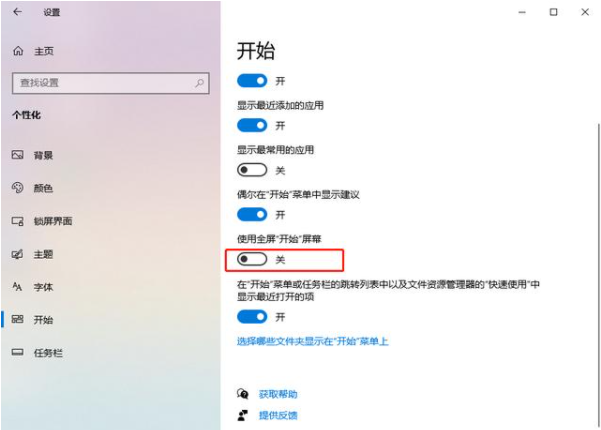
3.此时,菜单将开始占据整个屏幕,您可以直接体验win8.1的感觉。
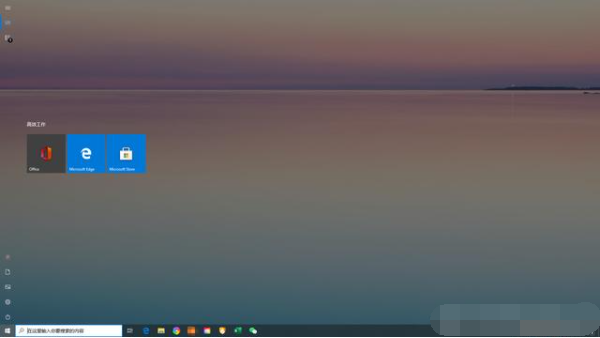
当4.同时打开菜单中的所有设置时,你会看到win10将最近添加的程序和最常用的应用程序放在顶部。
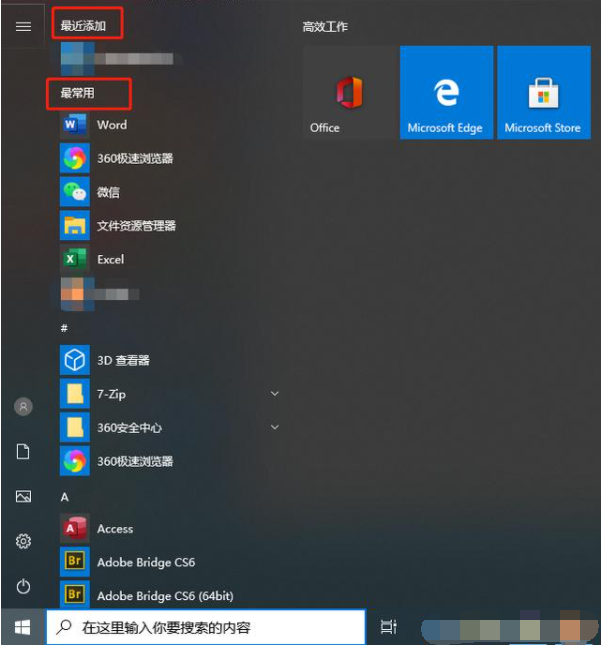
5.当然,您也可以选择需要显示在开始菜单上的文件夹。
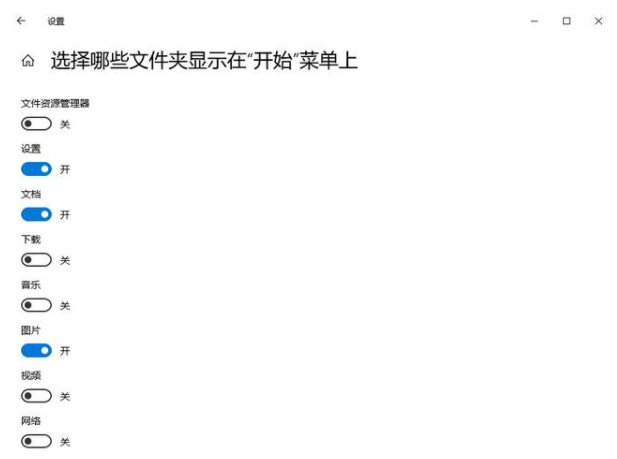
二:改变开始菜单的大小。
将鼠标直接放在开始菜单的右上角,用鼠标拉动调整符号。
三:改变开始菜单的颜色。
打开个性化界面,在颜色下选择自定义的颜色。
现在是改变颜色后菜单界面的开始。
设置开始菜单中的磁贴数量。
在开始菜单中,默认磁贴数量为3个,用户可以添加。
直接打开个性化界面,直接打开显示更多磁贴开关。
2.此时,菜单可以添加更多的磁贴,但最多只有4个。
3.还可以调整磁贴的大小。右键选择磁贴,开始调整大小。
以上是win10开始菜单设置的方法。如果你想让你的开始菜单更个性化,可以参考这个教程来设置。
以上是win10开始菜单设置方法的详细内容。更多信息请关注PHP中文网其他相关文章!
本站声明
本文内容由网友自发贡献,版权归原作者所有,本站不承担相应法律责任。如您发现有涉嫌抄袭侵权的内容,请联系admin@php.cn

热AI工具

Undresser.AI Undress
人工智能驱动的应用程序,用于创建逼真的裸体照片

AI Clothes Remover
用于从照片中去除衣服的在线人工智能工具。

Undress AI Tool
免费脱衣服图片

Clothoff.io
AI脱衣机

Video Face Swap
使用我们完全免费的人工智能换脸工具轻松在任何视频中换脸!

热门文章
刺客信条阴影:贝壳谜语解决方案
3 周前
By DDD
Windows 11 KB5054979中的新功能以及如何解决更新问题
2 周前
By DDD
在哪里可以找到原子中的起重机控制钥匙卡
3 周前
By DDD
<🎜>:死铁路 - 如何完成所有挑战
4 周前
By DDD
Atomfall指南:项目位置,任务指南和技巧
1 个月前
By DDD

热工具

记事本++7.3.1
好用且免费的代码编辑器

SublimeText3汉化版
中文版,非常好用

禅工作室 13.0.1
功能强大的PHP集成开发环境

Dreamweaver CS6
视觉化网页开发工具

SublimeText3 Mac版
神级代码编辑软件(SublimeText3)





